3 parasta tapaa pienentää tai lisätä videon resoluutiota
Onko mitään helppoa tapaa saada matalaresoluutioinen video näyttämään paremmalta? Haluatko muuttaa videon resoluutiota TikTokissa tai YouTubessa jakamista varten?
Kun muokkaat tai luot videoita, sinun on usein pienennettävä tai lisättävä videon resoluutiota eri tarkoituksiin. Tämä viesti suosittelee sinulle kolmea parasta videoeditoria muuttaa videon resoluutiota tarpeidesi perusteella.
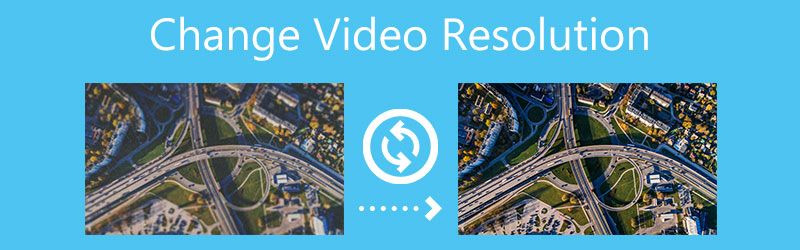
- OPAS LIST
- Osa 1. Paras tapa muuttaa videon resoluutiota
- Osa 2. Muuta videon resoluutiota verkossa
- Osa 3. Muuta videon resoluutiota VLC:llä
- Osa 4. Usein kysytyt kysymykset videon resoluution muuttamisesta
Osa 1. Paras tapa muuttaa ja lisätä videon resoluutiota
Halusitpa pienentää tai lisätä videon resoluutiota, voit luottaa kaikkiin ominaisuuksiin Video Converter Ultimate. Se on varustettu monilla hyödyllisillä videoeditointi- ja muunnostoiminnoilla. Se tarjoaa sinulle kätevän tavan alentaa kaapattua korkearesoluutioista videota, kuten 4K, 1080p:ksi TikTok-jakamista varten. Sen avulla voit myös skaalata videon resoluutiota ja saada matalaresoluutioinen video näyttämään paremmalta.
Se toimii videoresoluution vaihtajana ja tukee kaikkia yleisesti käytettyjä 8K/5K/4K, 1080p/720p HD- ja SD-videomuotoja, kuten MP4, MOV, AVI, MKV, MPEG, FLV ja muut. Videon resoluution muuttamisen lisäksi sen avulla voit myös muokata videoita, säätää kuva- ja äänitehosteita sekä parantaa videon laatua.
Ensin sinun pitäisi ladata ja avata tämä videoresoluutiomuutostyökalu ilmaiseksi tietokoneellesi. Napsauta Muunnin-välilehdellä + -kuvaketta valitaksesi ja ladataksesi videosi.

Voit pienentää tai suurentaa videon resoluutiota valitsemalla sopivan lähtömuodon suoraan avattavasta luettelosta Muunna kaikki muotoon. Kuten näet, se tarjoaa monia resoluutiovaihtoehtoja. Tämän vaiheen aikana voit myös muokata videon resoluutiota, kooderia, kehysnopeutta, bittinopeutta, äänikanavaa ja muita napsauttamalla Muokkaa profiilia kuvake.

Videon optimoimiseksi ja sen resoluution lisäämiseksi voit myös siirtyä osoitteeseen Työkalulaatikko ja käytä Videon tehostin työkalu. Lisää videosi tähän Video Enhanceriin ja ota sitten käyttöön Laadukas resoluutio ominaisuus. Se voi auttaa sinua parantamaan videon laatua ja saamaan matalaresoluutioisen videon näyttämään paremmalta. Tässä vaiheessa voit valita oikean videoresoluution Resoluutio.

Klikkaa Esikatselu -painiketta tarkistaaksesi optimoidun videon. Jos olet tyytyväinen tulokseen, voit napsauttaa Parantaa -painiketta vahvistaaksesi sen.
Osa 2. Videon resoluution pienentäminen ja lisääminen verkossa ja ilmaiseksi
Videon resoluution pienentämiseksi tai suurentamiseksi voit luottaa myös joihinkin ilmaisiin online-videonmuokkaustyökaluihin. Internetissä on tarjolla monia online-videon resoluution vaihtajia. Tässä otetaan suositut 123APPS Muuta videon kokoa Esimerkiksi.
Siirry verkkoselaimella 123APPS Resize Video -sivustolle. Klikkaa Avaa tiedosto -painiketta ladataksesi videosi. Se tukee videoita MP4-, AVI-, FLV-, MKV-, MOV-, 3GP-, WMV- ja M4V-muodoissa. Sinulla on oikeus muokata videota Google Drivesta, Dropboxista tai URL-osoitteesta. Tämä ilmainen online-videon resoluution vaihtaja voi muokata alle 700 Mt:n videoita.

Sinut ohjataan päämuokkausosaan, alla Resoluutio -välilehti. Valitse videollesi sopiva resoluutio, valitse tulostusmuoto ja napsauta sitten Tallentaa -painiketta ladataksesi tämän muokatun videon tietokoneellesi.

Osa 3. Videon resoluution muuttaminen ilmaiseksi VLC Media Playerin avulla
VLC Media Player on avoimen lähdekoodin videosoitin, joka sisältää monia perusmuokkaus- ja muunnosominaisuuksia. Jos asennat VLC:n laitteeseesi, joko Windows PC-, Mac- tai Linux-tietokoneeseen, voit muuttaa sen avulla videon resoluutiota.
Avaa VLC, napsauta yläreunaa Media -valikko ja valitse sitten Muunna/Tallenna vaihtoehto näyttää Avaa Media ikkuna. Täältä voit napsauttaa Lisätä -painiketta valitaksesi ja tuodaksesi videotiedoston VLC:hen.

Napsauta Muunna/Tallenna-painikkeen alanuolikuvaketta ja valitse avattavasta valikosta Muunna. Sitten siirryt Muunna-ikkunaan. Valitse profiilin avattavasta luettelosta haluamasi tulostusmuoto. Täällä voit valita ja päättää videon resoluution. Voit myös napsauttaa Muokkaa valittua profiilia -painiketta Profiiliversio ikkuna. Täältä voit napsauttaa Videokoodekki ja sitten Resoluutio muuttaaksesi videon resoluutiota tarpeidesi mukaan. Napsauta Tallenna-painiketta jatkaaksesi.
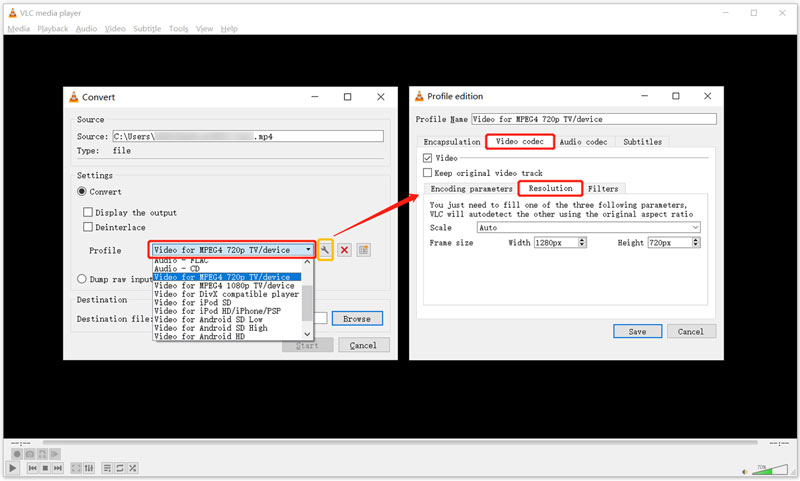
Kun palaat Muunna-ikkunaan, napsauta Selaa -painiketta valitaksesi kohdetiedostokansion tälle muokatulle videolle. Tämän vaiheen aikana voit nimetä sen uudelleen. Kaikkien näiden toimintojen jälkeen voit napsauttaa alkaa -painiketta, kun haluat muuntaa videon ja muuttaa videon resoluutiota VLC:ssä.
Osa 4. Usein kysytyt kysymykset videon resoluution muuttamisesta ja parantamisesta
1. Minkä resoluution TikTok-videot ovat?
1080 x 1920 on TikTokin suosittelema videoresoluutio. Varmasti sinulla on lupa ladata, kaapata ja muokata muita resoluutioita. Jos haluat jakaa korkeamman ratkaisun videon, kuten 4K, sen resoluutio lasketaan lopulta 1080p TikTokissa.
2. Kuinka voin muuttaa videon resoluutiota ilmaiseksi Macissa?
Mac-käyttäjänä voit käyttää QuickTime Playeriä videon resoluution muuttamiseen helposti. Tuo vain videosi QuickTimeen, napsauta ylhäältä Tiedosto-valikkoa, valitse Vie ja valitse sitten sopiva videoresoluutio Vie-valikosta.
3. Minkä resoluution YouTube-videot ovat?
Yhtenä suosituimmista videonjakosivustoista YouTube tukee erittäin hyvin kaikenlaisia videoresoluutioita 240p:stä 1080p:iin, 2K- ja 4K-tarkkuuteen. Vuoteen 2022 asti MP4 on edelleen suositeltu videomuoto YouTubelle. Ja tavallinen videoresoluutio on 1920 x 1080.
Johtopäätös
Työpöydän videoeditorit, online-videon resoluution muuttajat ja ilmaiset työkalut ovat käytettävissä tehokkaasti muuttaa videon resoluutiota. Tämä artikkeli kattaa 3 tapaa pienentää tai suurentaa videon resoluutiota erilaisiin tarpeisiisi. Voit valita haluamasi työkalun parantaaksesi videon resoluutiota, pienentääksesi resoluutiota tai saadaksesi matalaresoluutioisen videon näyttämään paremmalta.
Mitä mieltä olet tästä postauksesta? Klikkaa arvostellaksesi tätä viestiä.
Erinomainen
Arvosana: 4.7 / 5 (perustuu 158 äänet)
Etsi lisää ratkaisuja
Videon kääntäminen iPhonessa, Androidissa, Macissa/PC:ssä ja verkossa Trim Video Online iPhonessa, Androidissa, Windowsissa ja Macissa Video Enhancer - Videon laadun ja resoluution parantaminen Videon kääntäminen iPhonessa, Androidissa, Macissa/PC:ssä ja verkossa Hanki 3 sovellusta taustamelun poistamiseksi Video 2022:sta Poista vesileima videosta 4 videovesileimanpoistoaineellaSuhteellisia artikkeleita
- Editoi videota
- Vesileiman lisääminen videoon eri laitteilla 2022
- Poista vesileima videosta 4 videovesileimanpoistoaineella
- Videon kääntäminen iPhonessa, Androidissa, Macissa/PC:ssä ja verkossa
- Trim Video Online iPhonessa, Androidissa, Windowsissa ja Macissa
- Hanki 3 sovellusta taustamelun poistamiseksi Video 2022:sta
- Video Enhancer – Videon laadun ja resoluution parantaminen
- Videon kääntäminen iPhonessa, Androidissa, Macissa/PC:ssä ja verkossa
- Poista ääni videosta – Mykistä video eri laitteissa
- Videosuodatin – Kuinka lisätä ja laittaa suodatin Video 2022:een
- Muuta videon resoluutiota – pienennä tai lisää videon resoluutiota



